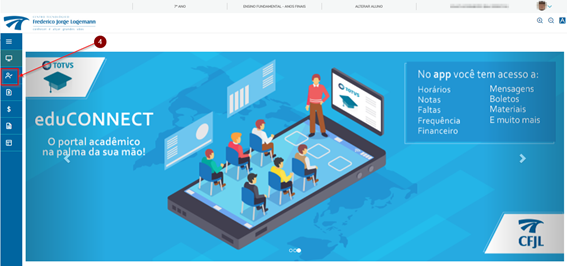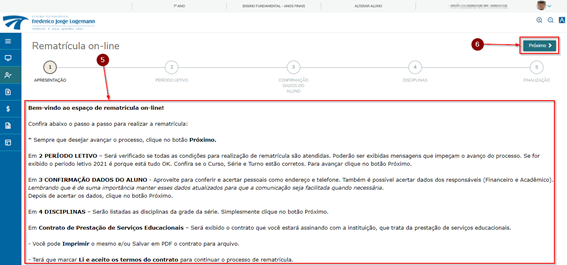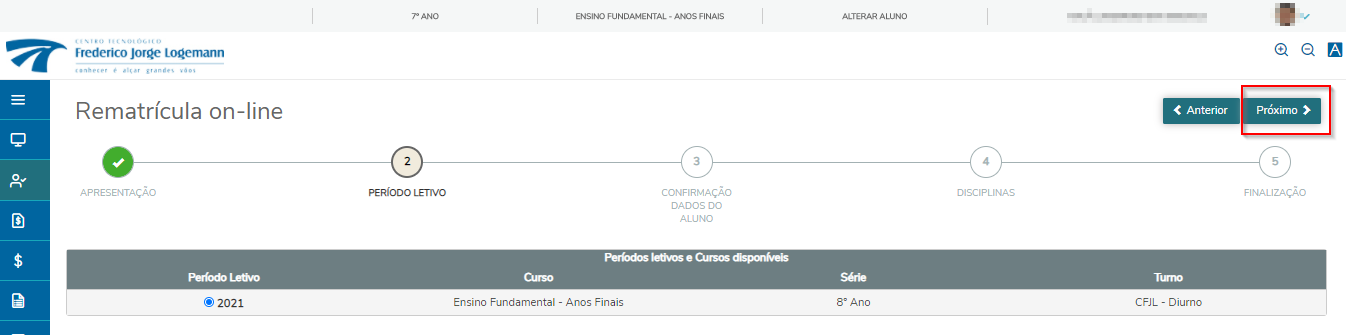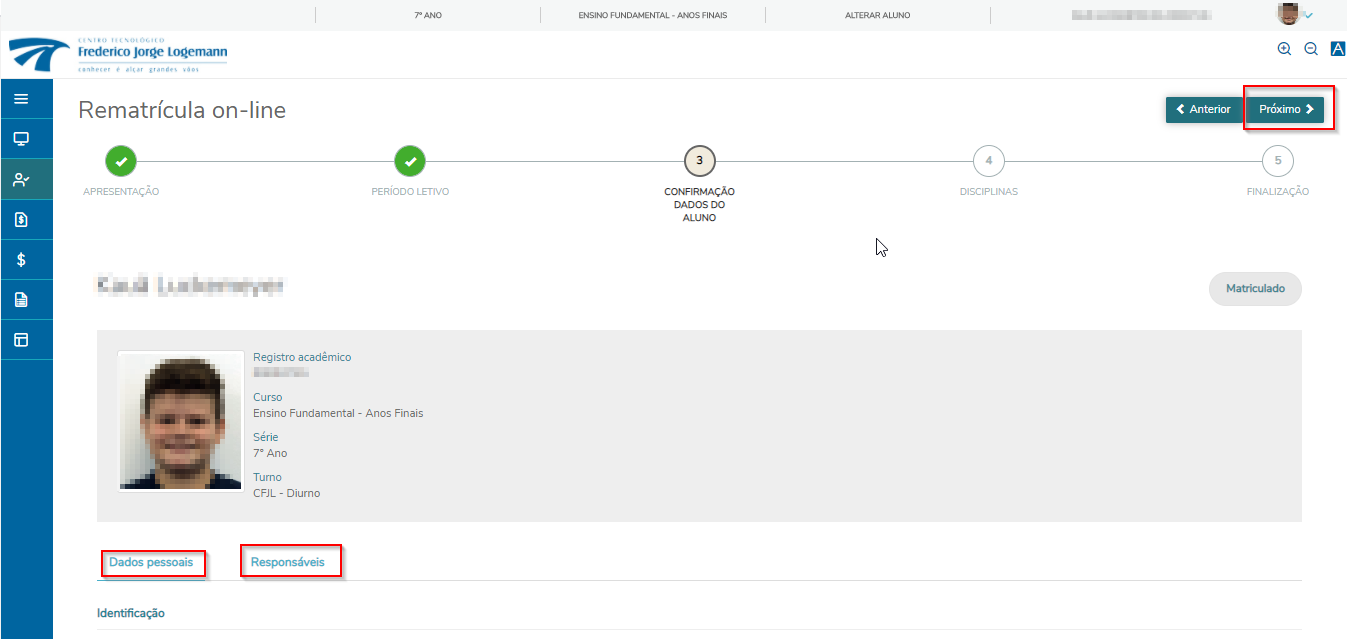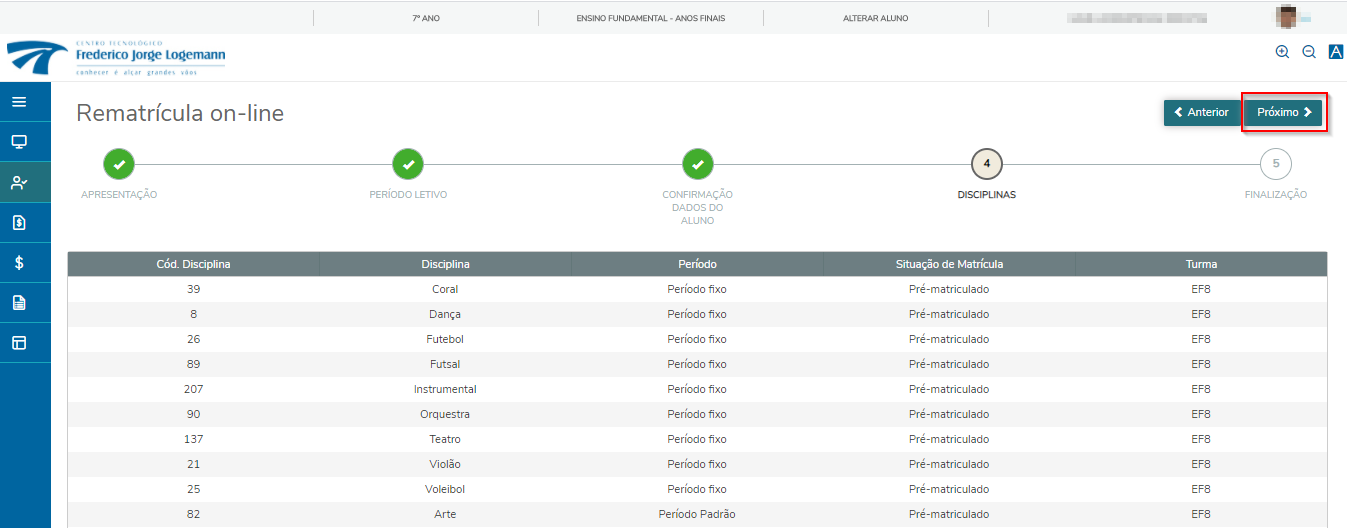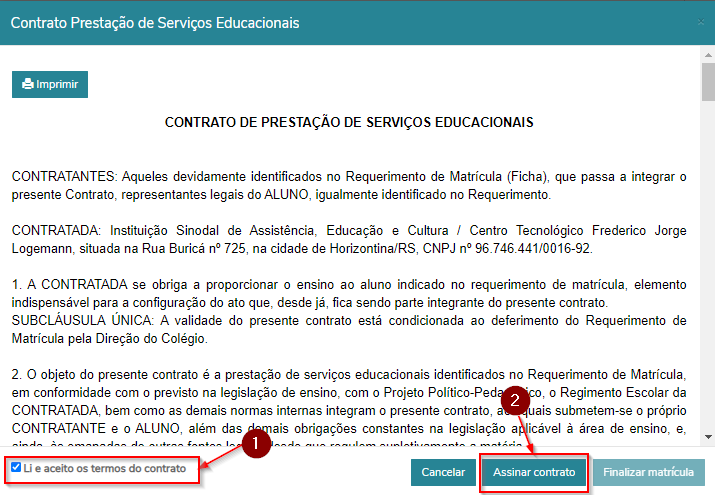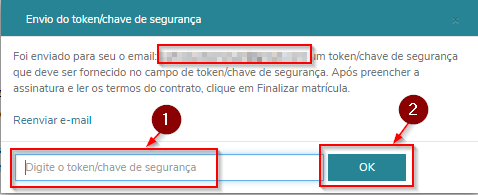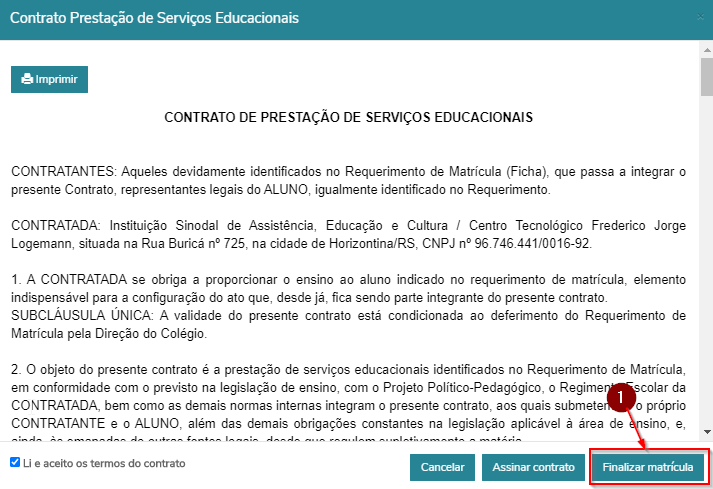Mudanças entre as edições de "Rematrícula on-line - Por responsáveis"
| Linha 13: | Linha 13: | ||
* Se for necessário voltar ao passo anterior clique no botão '''Anterior'''. | * Se for necessário voltar ao passo anterior clique no botão '''Anterior'''. | ||
| − | <br><big>'''3º)'''</big> | + | <br><big>'''3º)'''</big> Em '''2 PERÍODO LETIVO''' será verificado se todas as condições para realização de rematrícula são atendidas. Poderão ser exibidas mensagens que impeçam o avanço do processo. Se for exibido o período letivo futuro é porque está tudo OK. Confira se o Curso, Série e Turno estão corretos. Para avançar clique no botão '''Próximo'''. |
| − | + | :[[File:ClipCapIt-201126-112002.PNG]] | |
| − | :[[File:ClipCapIt- | ||
| − | <br><big>'''4º)'''</big> | + | <br><big>'''4º)'''</big> Em '''3 CONFIRMAÇÃO DADOS DO ALUNO''' aproveite para conferir e acertar pessoais como endereço e telefone. Também é possível acertar dados dos responsáveis (Financeiro e Acadêmico). |
| − | + | :[[File:ClipCapIt-201126-111930.PNG]] | |
| − | :[[File:ClipCapIt- | + | * Lembrando que é de suma importância manter esses dados atualizados para que a comunicação seja facilitada quando necessária. |
| − | * Depois de | + | * Depois de acertar os dados, clique no botão Próximo. |
| − | + | <br><big>'''5º)'''</big> Em '''4 DISCIPLINAS''' – Serão listadas as disciplinas da grade da série. Simplesmente clique no botão Próximo. | |
| − | :[[File:ClipCapIt- | + | :[[File:ClipCapIt-201126-112210.PNG]] |
| − | + | <br><big>'''6º)'''</big> Em '''Contrato de Prestação de Serviços Educacionais''' será exibido o contrato que você estará assinando com a instituição, que trata da prestação de serviços educacionais. | |
| − | :[[File:ClipCapIt- | + | * Você pode Imprimir o mesmo e/ou Salvar em PDF o documento para arquivo. |
| + | * Terá que marcar '''Li e aceito os termos do contrato''' para continuar o processo de rematrícula. | ||
| + | * Terá que clicar em '''Assinar contrato para continuar''' o processo de rematrícula. | ||
| + | :[[File:ClipCapIt-201126-112516.PNG]] | ||
| − | * | + | * Após clicar em Assinar contrato, será exibida uma mensagem informando que foi enviado um Token para seu e-mail. Você deverá acessar o e-mail e buscar a informação deste Token para preencher e confirmar a assinatura do contrato. |
| − | :[[File:ClipCapIt- | + | :[[File:ClipCapIt-201126-112837.PNG]] |
| − | * | + | * Preencha o Token conforme e-mail recebido e clique no botão '''OK'''; |
| − | * | + | * Depois de informar o Token e clicar em OK será validada a informação e se tudo estiver correto o botão '''Finalizar matrícula''' será habilitado para então confirmar a matrícula e o processo ser efetivado. |
| − | :[[File:ClipCapIt- | + | :[[File:ClipCapIt-201126-113300.PNG]] |
| − | + | <br><big>'''7º)'''</big> Rematrícula realizada com sucesso. Será apresentada a mensagem no processo e ficará disponível para impressão e/ou salvar o Comprovante de rematrícula e o Contrato de Prestação de Serviços Educacionais. | |
| − | :[[File:ClipCapIt- | + | :[[File:ClipCapIt-201126-113533.PNG]] |
| + | * Importante salvar os mesmos para comprovação da realização do processo. | ||
| − | '''Pronto | + | '''Pronto!''' A rematrícula está realizada e a vaga para o próximo período letivo está garantida. |
| − | |||
| − | |||
| − | A | ||
Edição das 11h36min de 26 de novembro de 2020
Esta instrução demonstra como o responsável financeiro do aluno pode realizar a rematrícula on-line de seus dependentes.
Nesse processo o responsável financeiro aceitará o Contrato de Prestação de Serviços Educacionais e assinará o mesmo através de um token que será enviado ao seu e-mail.;
Instruções
1º) Após o acesso ao portal, clique no ícone "Rematrícula".
2º) Leia as informações descritas para entender os passos que serão realizados no processo.
- Para avançar clique no botão Próximo.
- Se for necessário voltar ao passo anterior clique no botão Anterior.
3º) Em 2 PERÍODO LETIVO será verificado se todas as condições para realização de rematrícula são atendidas. Poderão ser exibidas mensagens que impeçam o avanço do processo. Se for exibido o período letivo futuro é porque está tudo OK. Confira se o Curso, Série e Turno estão corretos. Para avançar clique no botão Próximo.
4º) Em 3 CONFIRMAÇÃO DADOS DO ALUNO aproveite para conferir e acertar pessoais como endereço e telefone. Também é possível acertar dados dos responsáveis (Financeiro e Acadêmico).
- Lembrando que é de suma importância manter esses dados atualizados para que a comunicação seja facilitada quando necessária.
- Depois de acertar os dados, clique no botão Próximo.
5º) Em 4 DISCIPLINAS – Serão listadas as disciplinas da grade da série. Simplesmente clique no botão Próximo.
6º) Em Contrato de Prestação de Serviços Educacionais será exibido o contrato que você estará assinando com a instituição, que trata da prestação de serviços educacionais.
- Você pode Imprimir o mesmo e/ou Salvar em PDF o documento para arquivo.
- Terá que marcar Li e aceito os termos do contrato para continuar o processo de rematrícula.
- Terá que clicar em Assinar contrato para continuar o processo de rematrícula.
- Após clicar em Assinar contrato, será exibida uma mensagem informando que foi enviado um Token para seu e-mail. Você deverá acessar o e-mail e buscar a informação deste Token para preencher e confirmar a assinatura do contrato.
- Preencha o Token conforme e-mail recebido e clique no botão OK;
- Depois de informar o Token e clicar em OK será validada a informação e se tudo estiver correto o botão Finalizar matrícula será habilitado para então confirmar a matrícula e o processo ser efetivado.
7º) Rematrícula realizada com sucesso. Será apresentada a mensagem no processo e ficará disponível para impressão e/ou salvar o Comprovante de rematrícula e o Contrato de Prestação de Serviços Educacionais.
- Importante salvar os mesmos para comprovação da realização do processo.
Pronto! A rematrícula está realizada e a vaga para o próximo período letivo está garantida.